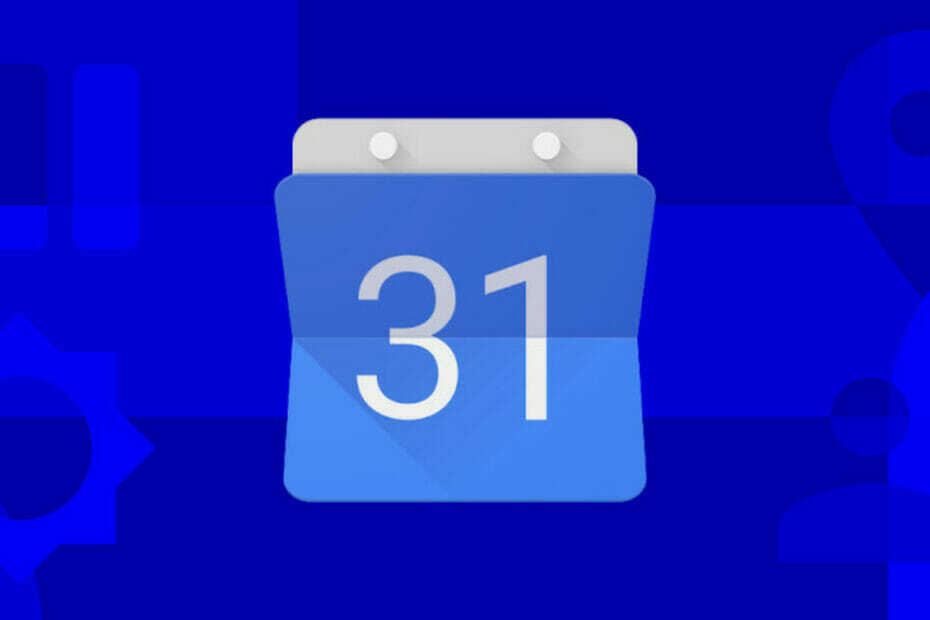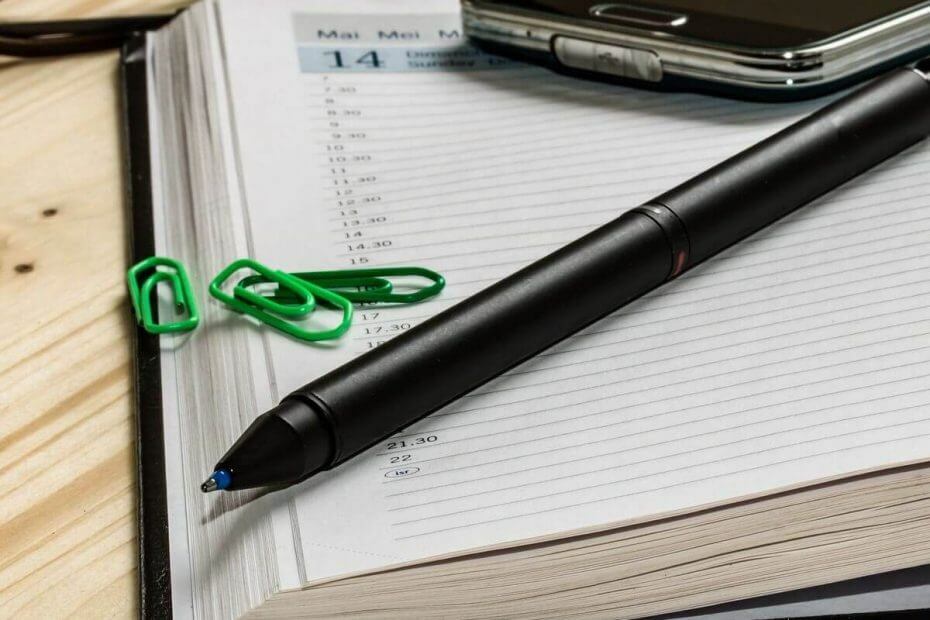
Denne programvaren vil holde driverne dine i gang, og dermed beskytte deg mot vanlige datamaskinfeil og maskinvarefeil. Sjekk alle driverne dine nå i 3 enkle trinn:
- Last ned DriverFix (bekreftet nedlastningsfil).
- Klikk Start søk for å finne alle problematiske drivere.
- Klikk Oppdater drivere for å få nye versjoner og unngå systemfeil.
- DriverFix er lastet ned av 0 lesere denne måneden.
Et stort antall brukere har klaget over at Google Kalender ikke vil slette gjentatte hendelser. Dette problemet ser ut til å være ekstremt vanlig.
Å måtte håndtere dette Google Kalender-problemet mens du også sørger for at du holder deg oppdatert med de siste møtearrangementene dine, kan være ekstremt irriterende.
Her er hva en bruker hadde å si om dette problemet på Googles brukerstøtte fora:
Jeg kan ikke slette en hendelse i Google Kalender gjentatte hendelser. Den forsvinner og dukker opp igjen.
I denne artikkelen vil vi utforske noen av de beste feilsøkingsmetodene for å hjelpe deg med å få kontroll over kalenderen din. Les videre for å finne ut mer.
Hva gjør jeg hvis Google Kalender-arrangementet ikke slettes?
1. Oppdater nettleseren din til den nyeste versjonen
-
Klikk på tre prikker-knappen funnet øverst til høyre på skjermen.
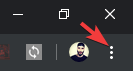
- Hold musen over Hjelp knapp -> velg Om Google Chrome.
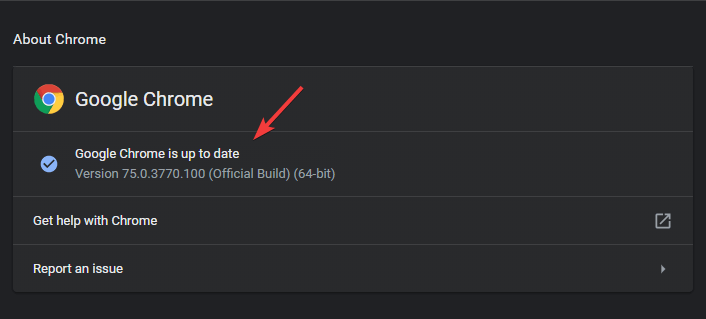
- En annen fane åpnes som vil se etter den nyeste versjonen.
- Omstart Chrome og sjekk om problemet vedvarer.
2. Åpne nettleseren din i inkognitomodus
-
Høyreklikk på den kjørbare filen for Google Chrome -> velg Nytt inkognitovindu.
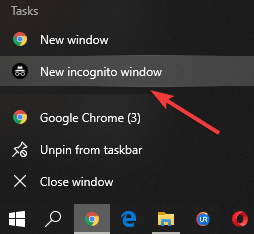
- Adgang Google Kalender og prøv å slette den gjentakende hendelsen på nytt.
- Hvis denne metoden ikke løste problemet ditt, kan du følge den neste metoden.
3. Sjekk når arrangementet / hendelsene slutter, og prøv å slette dem derfra
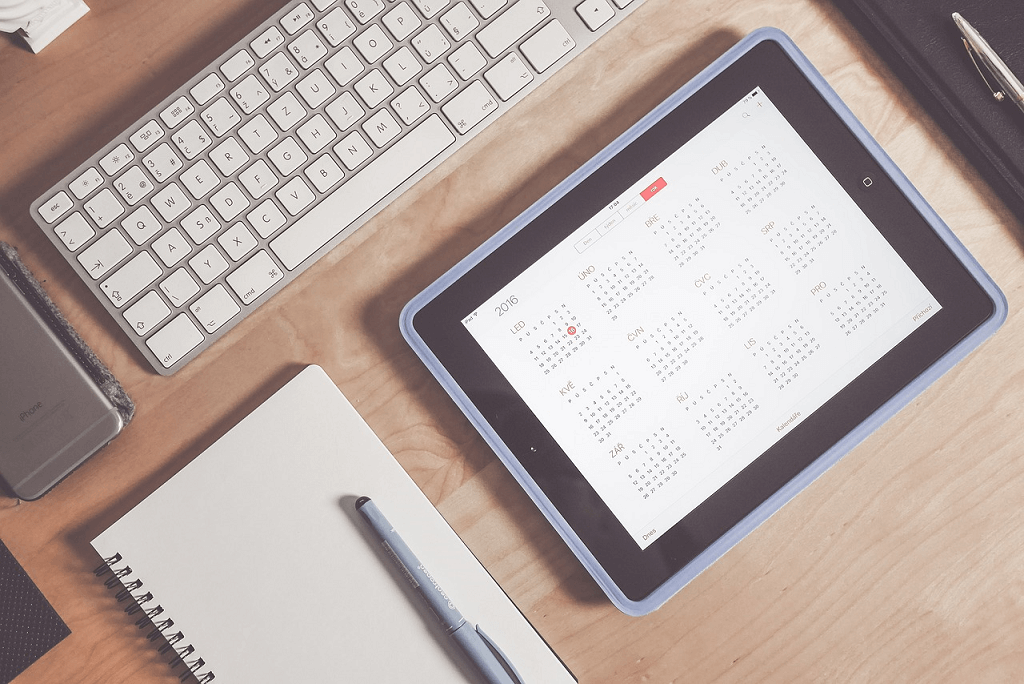
- Noen brukere har klart å slette den problematiske oppføringen i kalenderen ved å spore sluttdatoen for hendelsen til noen få år fremover.
- Du må finne sluttdatoinnstillingen for hendelsen du prøver å slette, og slette den fra stedet i kalenderen.
4. Fjern alle personene som delte kalenderen
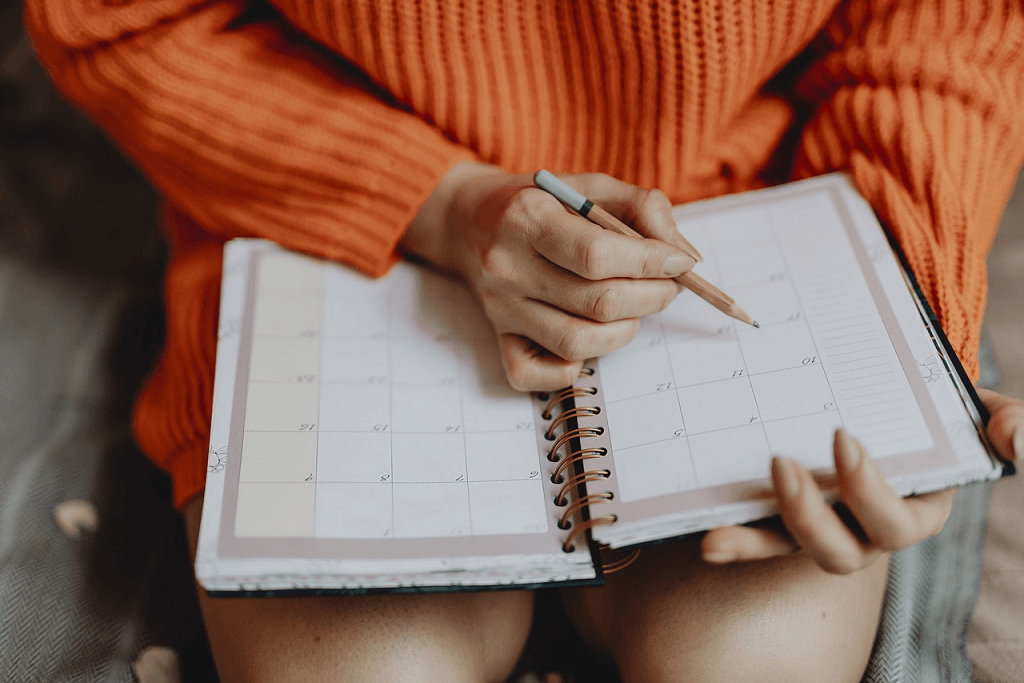
- Prøv å fjerne alle personene som hadde tilgang til arrangementet fra kalenderen.
- Etter å ha gjort det, prøv å fjerne arrangementet igjen.
5. Sjekk andre kalendere som ikke er fra Google
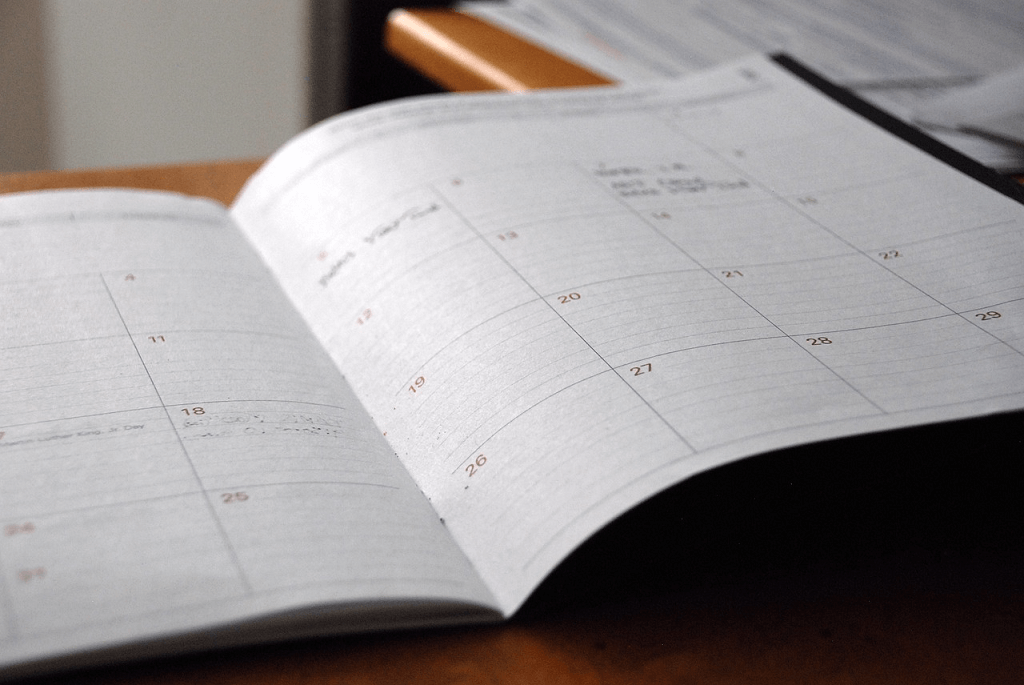
- Ikke å kunne fjerne en gjentakende hendelse i Google Kalender kan også være forårsaket av at kalenderen er koblet til andre kalendertjenester som Microsoft Outlook.
- Åpne den andre Kalender-appen, og sørg for at hendelsen først blir fjernet derfra, og prøv å fjerne den gjentatte hendelsen fra Google Kalender også.
I denne artikkelen undersøkte vi noen av de beste feilsøkingsmetodene for å fikse problemet forårsaket av at du ikke kunne fjerne en gjentakende hendelse fra Google Kalenderen din.
Vi vil gjerne vite om denne guiden hjalp deg med å løse problemet ditt. Gi oss gjerne beskjed ved å bruke kommentarseksjonen nedenfor denne artikkelen.
LES OGSÅ:
- 6 beste kalenderapper for Windows 10-brukere
- Fix: SharePoint Online Calendar Web Part viser ikke hendelser
- Korriger: Windows Kalender-app fast på synkronisering i Windows 10, 8.1